
时间:2021-03-31 18:56:19 来源:www.win10xitong.com 作者:win10
今天有一位用户说他的电脑安装的是win10系统,在使用的过程中碰到了Win10管理员账户名称修改失败的情况,因为这个问题还是比较少见的,所以很多网友都不知道该如何解决,要是你想自己学习一下解决Win10管理员账户名称修改失败的方法,小编想到一个解决的方法:1、右键点击左下角的开始菜单,在打开的菜单项中,选择运行;2、运行窗口的打开方式还可以按 Win +R 组合键,然后在框中,输入:netplwiz 命令,确定或回车,打开用户账户就行了。如果你遇到了Win10管理员账户名称修改失败不知都该怎么办,那就再来看看下面小编的解决办法。
Win10管理员修改帐户名失败的解决方案;
1.右键单击左下角的开始菜单,从打开的菜单项中选择运行;
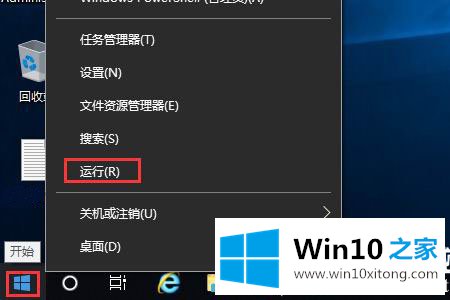
2.运行窗口的打开方式也可以按Win R组合键,然后在框中输入:netplwiz命令,确认或回车打开用户账号;
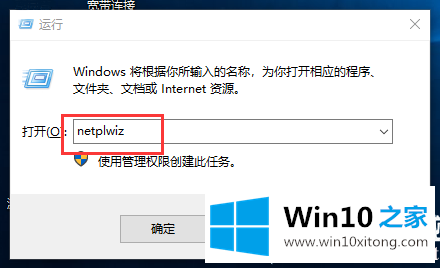
3.在用户账户窗口中,双击要修改的账户,例如:管理员,这个账户;
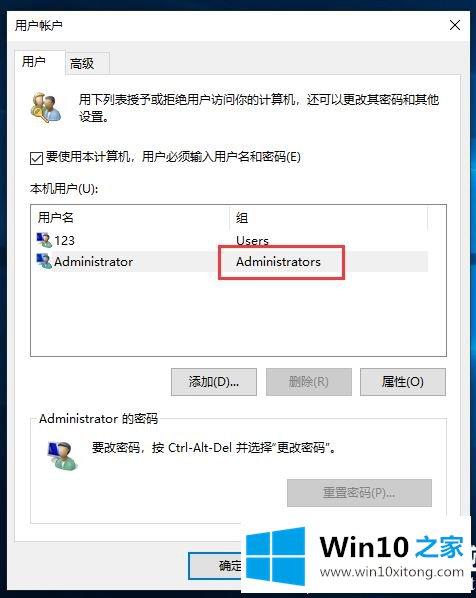
4.在管理员属性窗口中,单击更改用户名和全名,最后单击确定完成设置。
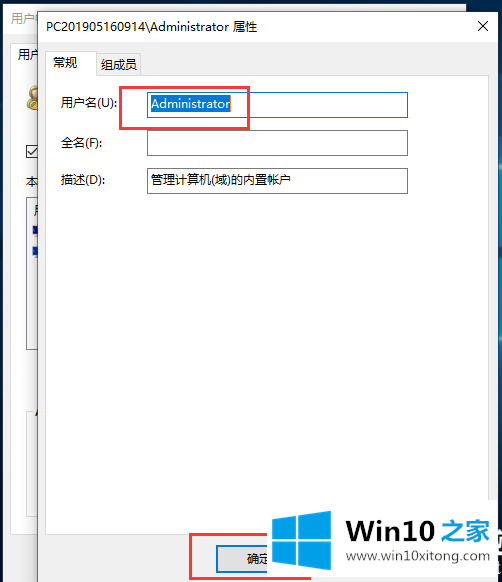
以上是边肖带给你的关于Win10管理员账号修改失败的解决方案。大家都学会了吗?如果管理员帐户名在你的Win10电脑中无法修改,可以按照小教程中的方法顺利解决相关问题!想了解更多可以关注win10 House!
关于Win10管理员账户名称修改失败的解决办法就给大家说到这里了,如果你还没有解决好,那么多用上面的方法尝试几次,问题一定可以解决的。